Za posledný rok spoločnosť Amazon pridala niekoľko nových funkcií do svojich zariadení Alexa. Zoznam príkazov rastie a je ľahké prehliadať niektoré z najnovších alebo najužitočnejších funkcií.
Tu je zoznam užitočných tipov, ktoré vám pomôžu získať čo najviac z Alexa.
Upozornenie redaktorov: Pôvodne publikované 21. júla 2016 sa tento článok pravidelne aktualizuje tak, aby zahŕňal aktuálne informácie, nové funkcie a ďalšie tipy.
1. Vytvorte profily pre každého člena rodiny
Ak majú viacerí ľudia vo vašej domácnosti Amazonské účty, môžete ich pridať do profilu domácnosti Alexa. Ak chcete skontrolovať, ktorý profil sa práve používa, jednoducho sa opýtajte: "Alexa, aký profil je to?" A prepnúť profily, povedzme, "Alexa, prepínať profily."
Pri pridávaní ďalších členov nedávajte samostatné zoznamy nákupov alebo zoznamov úloh, umožňuje vám zdieľať knižnice obsahu. Dajte si však pozor, pretože im tiež umožňuje používať váš účet Prime na objednanie položiek.

2. Vytvorte hlasové profily
Okrem toho, že máte viacero účtov prepojených s jedným reproduktorom Alexa, môžete nastaviť hlasové profily, ktoré umožňujú Alexe rozlíšiť, kto vydáva príkazy a poskytuje personalizované výsledky. Napríklad, ak poviete: "Alexe, čo je v mojom kalendári?" Alexa bude čítať nadchádzajúce udalosti z vášho kalendára. A ak vaša významná druhá povie Alexe, že bude hrať hudbu, vyberie hudbu na základe svojich osobných hudobných chutí.
3. Zmeňte slovo prebudenia
Či už máte niekoho vo vašom dome pod menom Alexa, alebo ste unavený reklamami Amazonky, prebúdzajúci reproduktor, zmena príznaku budíka zariadenia je často najlepším postupom.
Bohužiaľ, nemôžete nastaviť vlastné prebudenie (zatiaľ), ale môžete si vybrať medzi Alexa, Amazon, Počítač alebo Echo . Ak chcete vybrať jednu z troch alternatívnych slov, otvorte aplikáciu Alexa alebo alexa.amazon.com, otvorte položku Nastavenia, vyberte zariadenie Echo, kliknite na položku Wake Word, v rozbaľovacej ponuke vyberte jednu zo štyroch možností a kliknite na tlačidlo Uložiť .
4. "Môžete to povedať znova?"
Ak ste niekedy vynechali jednu z reakcií Alexy alebo ju potrebujete niečo opakovať, len sa opýtajte. Povedzte: "Alexe, môžete to zopakovať?" alebo "Alexe, môžete to povedať znova?" Zopakuje to, čo práve povedala, toľkokrát, koľko potrebujete.
Môžete tiež vyhľadávať nedávne odpovede na karte Domáce v aplikácii Alexa a tiež počúvať nahrávky o veciach, ktoré ste povedali Alexovi.
5. Vymažte všetky hlasové údaje služby Amazon
Keď už hovoríme o tom, všetko, čo hovoríte Alexovi, je zaznamenané a odovzdané na servery spoločnosti Amazon. Ak sa vám nepáči myšlienka stoviek hlasových nahrávok o veciach, ktoré ste povedali svojmu rečníkovi, ktorý sa pláva v oblaku, existujú dva spôsoby, ako sa zbaviť všetkých tých starých nahrávok. Len vedzte, že aj po vyčistení všetkých nahrávok bude pri každom rozhovore s Alexou pridaná nová.
6. Riešenie rýchlych konverzií a matematických problémov
Primárne používam Alexu na ovládanie môjho inteligentného domu pomocou môjho hlasu. Je to oveľa pohodlnejšie ako kopanie cez môj telefón na otvorenie jednej alebo dvoch aplikácií len na ovládanie svetiel.
Druhým najpohodlnejším používaním Alexy pre mňa sú rýchle výpočty alebo konverzie, najmä pri varení alebo pri výrobe kávy. Môžete konvertovať meny alebo merania a dokonca robiť matematické rovnice. Stačí povedať: "Alexa, 15 krát 32" alebo "Alexa, 10 dolárov na libry."

7. Pridajte nepodporované inteligentné domáce zariadenia
Ak máte zmes inteligentných domácich zariadení, je pravdepodobné, že niektoré z nich nie sú oficiálne podporované spoločnosťou Alexa. Ale nemusíte mať šťastie.
Najprv skontrolujte, či neexistuje Alexa Skill pre toto inteligentné zariadenie. Neexistuje, skontrolujte online pripojenie lokalít Yonomi a IFTTT, či vaše zariadenia sú podporované. Ak áno, spoznajte Yonomi alebo IFTTT, pretože môžu výrazne rozšíriť užitočnosť Alexa, čo vám umožní viazať niekoľko akcií na jediný hlasový príkaz, exportovať zoznam úloh Alexa alebo nákupný zoznam do Apple Pripomienky alebo Todoist a oveľa viac.
Tu je niekoľko receptov Alexa IFTTT, ktoré vám umožnia začať.
8. Vytvorte rutiny

Rutiny sú novou funkciou Alexa, ktorá vám umožňuje vykonávať viacero akcií s jedným príkazom. Môžete napríklad vytvoriť rutinu pre frázu "Dobrú noc", ktorá zablokuje dvere, zhasne svetlá, zníži teplotu termostatu a prehraje Flash Briefing. Rutiny môžu tiež bežať podľa plánu.
Zatiaľ čo rutiny sú v súčasnosti obmedzené, sú dobrým znamením pre budúcnosť interakcií s Alexou, čo môže byť niekedy náročné a ťažkopádne.
9. Stream audio pomocou Bluetooth
V predvolenom nastavení môžete počúvať hudbu Amazon Prime Music, Audible audiobooks, iHeartRadio, TuneIn Radio, Pandora a Spotify s reproduktormi Alexa. Môžete si dokonca nechať svoje knihy Kindle čítať k vám Alexa sama.
Ak však chcete hrať Apple Music, Hudbu Google Play, vlastnú hudobnú knižnicu alebo nejaký iný nepodporovaný zvuk, budete musieť najprv spárovať zariadenie Alexa s počítačom alebo mobilným zariadením pomocou technológie Bluetooth. Potom môžete streamovať akýkoľvek požadovaný zvuk a použiť ho ako reproduktor Bluetooth.
10. Nastavte predvolenú hudobnú službu na Spotify

Nie je prekvapujúce, že zariadenia Amazon vždy tlačia interné služby - napríklad Kindle, Amazon Music, Audible a tak ďalej - kamkoľvek môžu. Vďaka reproduktorom Echo však môžete nahradiť hudbu Amazon Music ako predvolenú hudobnú knižnicu so službou Spotify alebo ako predvolenú stanicu s Pandorou alebo iHeartRadio. Stačí otvoriť aplikáciu Amazon Alexa, prejdite do časti Nastavenia> Hudba a médiá> Vyberte predvolené hudobné služby a vyberte preferované služby.
To sa mení, je potrebné špecifikovať "na Spotify" zakaždým, keď chcete streamovať hudbu. Namiesto toho budete musieť povedať "na Amazonovej hudbe", keď ste zaradili skladbu do hudobnej služby Amazon.
11. Prehrávajte súčasne všetky reproduktory Alexa
V auguste spustila spoločnosť Amazon aktualizáciu, ktorá umožnila používateľom streamovať hudbu do rôznych skupín rečníkov - alebo dokonca všetkých rečníkov - okolo domu. Všetko, čo musíte urobiť, ak chcete použiť túto funkciu Sonos, je vytvoriť Audio skupinu v aplikácii Alexa a povedať: "Alexa, hrať Manchester Orchestra na [názov skupiny]."
12. Pozrite si videá YouTube na Echo Show
Ak máte Echo Show, môžete ju použiť na sledovanie videí YouTube, či už ide o inštrukcie na varenie, alebo práve dobiehate svoje obľúbené YouTubery počas práce. Po neočakávanom odstránení služby YouTube od reproduktora Alexa sa podpora vrátila minulý týždeň. Tentokrát budete musieť pristupovať k videám prostredníctvom webovej stránky YouTube.
Teraz môžete povedať, "Alexa, hrať videá z mačiek na YouTube." Ak chcete, aby video vyplnilo obrazovku, povedzte: "Alexa, priblížte sa".
13. Pridajte zručnosti Alexa svojim hlasom
Až do konca minulého mesiaca môžete do zariadení Alexa pridať iba zručnosti pomocou aplikácie Alexa alebo echo.amazon.com, aby ste prehliadali databázu zručností alebo ich vyhľadali a manuálne ich pridali do svojho zariadenia. Tento proces je nepríjemný, hlavne kvôli zlému organizovaniu úložiska zručností.
Teraz môžete pridať zručnosti hlasom. Za predpokladu, že poznáte názov zručnosti, ktorú chcete pridať, stačí povedať: "Alexa, umožnite Lifx" alebo "Alexa, zapnite Magic 8-Ball". Po niekoľkých sekundách bude zručnosť povolená a dostupná na použitie. Skúste to s jednou z našich obľúbených (duh) - zručnosť CNET News.
14. Zapnite zvuk budenia
Nemusíte čakať na to, že Alexa začne svietiť, keď budete hovoriť o svojom prebudení, aby ste povedali príkaz. Môžete povedať, "Alexa, zapnite svetlá" bez pozastavenia.
Ak ste ďaleko od vášho reproduktora Alexa a nemôžete ho vidieť, možno budete chcieť potvrdiť, že vás počula predtým, než budete hovoriť celému príkazu. Ak chcete počuť počuteľné upozornenie, Alexa počúva, prejdite do aplikácie Alexa, otvorte položku Nastavenia> [Echo name]> Zvuky a prepnite zvuk Wake-up . Ak chcete počuť akustické potvrdenie, že Alexa počul váš príkaz, môžete tiež povoliť koniec požadovaného zvuku .
15. Pridajte hlasový ovládač

Ak máte tendenciu sedieť príliš ďaleko od vášho reproduktora Alexa, aby ste ho spoľahlivo ovládali, napríklad z kuchyne, zatiaľ čo reproduktor žije v obývacej izbe, zvážte vyzdvihnutie hlasového diaľkového ovládača pre Amazon Echo. Predávame za 30 alebo 20 libier a pracuje pre Amazon Echo a Echo Dot (nie pre Tap).
Spárujte ovládač v ponuke Nastavenia v aplikácii Alexa a môžete vzdialene hovoriť s vašou ozvenou z domu, v iných miestnostiach alebo dokonca vonku. Pripojuje sa cez Bluetooth, takže rozsah je obmedzený. Ale môže vám ušetriť nejakú frustráciu, ak nie ste vždy blízko vašej Echo.
16. Zavolajte a posielajte správy
V máji Amazon aktualizoval reproduktory Echo so schopnosťou telefonovať a posielať správy ostatným používateľom Alexa.
Ktokoľvek v zozname kontaktov v telefóne, ktorý je vlastníkom Echo, Echo Dot alebo Echo Show a povolil volanie, sa zobrazí vo vašom zozname kontaktov Alexa. Môžete im poslať správu tak, že "Alexa, pošlite [meno] správu", alebo ich zavolajte tak, že "Alexa, volajte [name]." Správy alebo hovory zazvonia všetky svoje Echo zariadenia a aplikáciu Alexa na telefóne.
Samostatne, môžete povoliť Drop In s blízkymi, aby ste sa mohli prihlásiť. Drop V dielach, ktoré sa podobajú na hlasové alebo video hovory, okrem toho, že osoba na druhom konci nemusí odpovedať.
17. Použite ho ako interkom
Podobne ako volanie, Amazon pridal možnosť interkomu na reproduktory Echo v domácnosti. To vám dáva priamu linku komunikácie so zariadeniami Echo, ktoré sa šíria okolo vášho domu.
Povedz, "Alexa, pusť do obývacej izby" a všetko, čo povieš, sa bude hrať prostredníctvom reproduktora Echo v obývacej izbe.
18. Použite svetelný krúžok ako nočné svetlo
Svetlový zvonček reproduktorov Alexa vám môže poskytnúť všetky druhy informácií, ako napríklad úroveň hlasitosti, či ste zmeškali hovor alebo správu a či je mikrofón vypnutý. Ale vďaka šikovnej zručnosti tretej strany môže byť ľahký krúžok tiež použitý ako jemné nočné svetlo. Akonáhle povolíte zručnosť, povedzte: "Alexa, otvorte Nočné svetlo po dobu 45 minút." Svetlovod bude pulzovať modrú dobu 45 minút (alebo akokoľvek dlho budete hovoriť), alebo kým nepoviete: "Alexa, zastavte."
19. Objednať niečo od Amazon Prime
Teraz si môžete objednať milióny produktov len tým, že ich požiadate. To nebolo vždy tak. Pred týmto mesiacom by ste mohli zmeniť len to, čo ste predtým zakúpili pomocou programu Prime. Teraz môžete objednať čokoľvek, čo je prime-eligible a nie je oblečenie, šperky, topánky, hodinky, Amazon Fresh, Amazon Prime Pantry, Amazon Prime Now alebo doplnkové položky.
Môžete si dokonca objednať pizzu Dominos alebo jazdu od Uber alebo Lyft.

20. Sledujte balíky Amazon
Ak sa stanete, že si niečo objednať od Amazonky s Echo, Echo Dot alebo Tap, môžete tieto balíky tiež sledovať tým, že sa pýtate: "Alexa, kde sú moje veci?" alebo povedzte: "Alexe, sledovať moju objednávku."
Informácie Alexa vám poskytnú o balíku nie je príliš podrobný, ale povie vám, v deň očakávania balíkov. Dúfam, že teraz bude aktualizácia, ktorá vám aspoň oznámi, s ktorou dopravcom bola zásielka dodaná, aby ste mohli lepšie predvídať čas, kedy má doraziť.
21. Obdržte oznámenia o doručení
Pri volaní a odosielaní správ na Alexa prišli upozornenia na zmeškané hovory a neslýchané správy. Prirodzeným postupom bolo, aby bolo možné získať ďalšie upozornenia z dôležitých zručností alebo iných aktualizácií.
Zatiaľ sú k dispozícii len oznámenia, ktoré obsahujú stav doručenia balíkov pre vaše objednávky Amazon Prime. Keď je vaša objednávka odoslaná, reproduktory Echo vás oznamujú žltým krúžkom.
Ak chcete povoliť tieto upozornenia o doručení, otvorte aplikáciu Alexa a prejdite na položku Nastavenia> Účty> Upozornenia> Upozornenia nákupu a prepnite ju. Skúsenosti tretích strán čoskoro budú môcť posielať upozornenia používateľov. Ak chcete skontrolovať svoje upozornenia, povedzte: "Alexa, kto mi to chýbal?" alebo "Alexe, aké sú moje upozornenia?"
22. Získajte výhradné ponuky Prime
Amazon rád ukáže svoje uznanie za svojich najvernejších zákazníkov, najmä tí, ktorí strávili studené, tvrdé peniaze na zariadení Amazon. Čas od času bude Amazon prevádzkovať špeciálne obchody, ktoré sú vyhradené výhradne pre majiteľov reproduktorov Alexa. Napríklad Echo Dot a Tap boli spočiatku k dispozícii len pre kúpu pre tých, ktorí vlastnili Amazon Echo.
V nedávnej dobe spoločnosť Amazon ponúkla spoločnosti Primea zaoberajúce sa len Alexa, kde bolo niekoľko obchodov vyhradených len pre oficiálne zariadenia Amazon Alexa - z týchto zmlúv boli vylúčené zariadenia a služby tretej strany spoločnosti Alexa.
23. Uložte argument
Ak vy a niektorí priatelia roztrhnete medzi miestom, kde chcete ísť na večeru, alebo si nie ste istí, kde chcete zaoberať tohtoročnou dovolenkou, Alexu môžete dať kontrolu nad úplne náhodným rozhodovaním. Povedzte, "Alexa, otočte mincu" a vyberte si z dvoch možností. Môžete tiež posúvať niektoré kocky alebo požiadať o 8-loptu Magic (ak povolíte zručnosť).
24. Prístup k Alexe z počítača
Nepotrebujete jeden z reproduktorov spoločnosti Amazon, ani reproduktor Alexa tretej strany, aby ste asistentovi prebrali. Všetko, čo potrebujete, je webový prehliadač pre stolné počítače.
Z webu môžete prejsť na stránku Echosim.io a prihlásiť sa do svojho účtu Amazon. Ak chcete komunikovať s Alexou, kliknite na tlačidlo mikrofónu a podržte ho a povedzte príkaz alebo položte otázku. Alexa bude odpovedať rovnako, ako od oficiálneho hardvéru. Takmer všetky funkcie Alexa sú prístupné aj cez Echosim.io. Môžete povoliť zručnosti, ovládať inteligentné domáce zariadenia atď. Nemôžete však prenášať zvuk a zatiaľ čo môžete nastaviť časovač alebo budík, po uplynutí časového intervalu alebo po vypnutí budíka nedôjde k žiadnemu zvuku.

25. Použite Alexa z Amazonky
Spoločnosť Amazon nahradila funkciu hlasového vyhľadávania v službe nákupu Amazon s Alexou. Môžete ovládať váš inteligentný domov, požiadať o fakty, získať jednotkové konverzie a oveľa viac.
Ak ju chcete použiť, otvorte aplikáciu Amazon v systémoch iOS alebo Android a klepnite na ikonu mikrofónu napravo od panela vyhľadávania. Odtiaľ sa môžete opýtať na čokoľvek, čo by ste zvyčajne žiadali Alexu. Môžete dokonca prehrávať hudbu, audiokníh alebo podcast, zatiaľ čo nakupujete z telefónu.
26. Odstráňte zariadenie Alexa
Ak použijete niektorý z vyššie uvedených emulátorov Alexa alebo si vytvoríte vlastné zariadenie Alexa, môžete si všimnúť, že v aplikácii Alexa nie je možné ich odstrániť z vášho účtu. Namiesto toho budete musieť prejsť na stránku Amazon.com a nájsť zariadenia v časti Spravovať svoj obsah a zariadenia a zrušiť registráciu zariadení Alexa odtiaľ.
27. Objednať svoje obľúbené jedlo a pitie
Vďaka viac ako 10 000 zručnostiam môžete teraz s Alexou robiť oveľa viac ako predtým. Napríklad môžete povoliť zručnosti Pizza Hut alebo Dominos, aby ste si objednali svoje obľúbené pizzy na doručenie vašim dverám. Alebo môžete vo vašej obľúbenej objednávke Starbucks vo vašej obľúbenej objednávke s vašim hlasom vyradiť dvere, takže je už pripravený pri príchode na Starbucks.
28. Vytvorte pripomienky
Alexa vám teraz umožňuje vytvárať pripomienky, aby ste nezabudli skontrolovať rúru alebo že by ste mali ísť do obchodu s potravinami v určitom čase.
Ak chcete vytvoriť pripomienku, povedzte niečo ako: "Alexa, pripomeň mi, aby som sa zajtra zastavil na pošte o 10:00 hod." O 10 hodine na druhý deň Alexa zazvoní a pripomenie, že ísť na poštu. Môžete tiež povedať veci ako:
- "Alexe, pripomenutie."
- "Alexe, pripomeň mi, aby som skúsil rúru za 15 minút."
- "Alexe, pripomeň mi, aby som zavolala mame za štyri dni."
- "Alexe, aké sú moje pripomienky tento víkend?"
- "Alexe, aké pripomienky mám zajtra?"
29. Vyvarujte si šálku kávy
Ak by ste radšej ušetrili výlet do Starbucks, Alexa môžete mať k dispozícii. Behmor Connected Brewer nielenže ovláda spoločnosť Alexa, ale integruje sa s tlačidlami Amazon Dash, aby automaticky zmenila poradie kávy, keď sa začne znižovať.
Káva Coffee Smart Optimal Brew sa tiež integruje s Alexa cez IFTTT. Avšak všetko, čo skutočne potrebujete na výrobu kávy svojím hlasom, je kompatibilný inteligentný spínač a veľmi základný odkvapový kávovar.
30. Pripevnite ho na stenu

Toto je menej funkcia a jedinečná voľba dizajnu, ale ak nemôžete nájsť miesto, ktoré by ste radi pre Amazon Echo alebo Echo Dot, zvážte jej upevnenie na stenu. Zatiaľ čo sa reproduktor umiestní bližšie k stene, než sa odporúča, bude to tiež dostať od iných prekážok a môže vám umožniť umiestniť ho na centrálnejšiu polohu.
31. Zastavte potvrdenie "OK"
Keď vezmete rozkaz Alexovi, veľa času, Alexa povie: "Dobre, " pokiaľ dokáže túto úlohu splniť. Niekedy však nepotrebujete potvrdenie, že vás počula. Napríklad, ak sa pokúšate vypnúť alebo stlmiť svetlá po tom, čo niektorí ľudia vo vašom dome spali, nepotrebujete Alexu, aby si vybral cestu - príliš hlasno "OKAY".
Našťastie teraz môžete vypnúť odpoveď od spoločnosti Alexa. Ak to chcete povoliť, stačí povedať: "Alexa, zapnite krátky režim." Alebo ho môžete ručne povoliť v aplikácii Alexa tým, že prejdete na položku Nastavenia> Zvukové odpovede Alexa a prepínate na krátky režim . Odpovede Alexy budú oveľa kratšie av niektorých prípadoch tento režim bude hrať krátky zvuk namiesto hovorenej odpovede.
32. Stlačte viacero príkazov dohromady
Pravdepodobne viete, že sa snažíte, aby Alexa vykonala viac ako jednu úlohu naraz. Musíte opakovane povedať, prebudiť slovo nasledované vašim príkazom - jeden po druhom - kým ste skončili. Ak nechcete aktivovať novú funkciu nazvanú Režim sledovania. Ak je tento režim zapnutý, počkajte, až Alexa povedie: "Okay" po tom, ako ste už hovorili príkazu. Bude pokračovať v počúvaní a máte pár sekúnd na to, aby ste spustili iný príkaz. Môžete to zopakovať pre toľko príkazov, koľko chcete.
Keď skončíte, môžete prestať vydávať príkazy a Alexa prestane počúvať. Alebo môžete povedať, "Stop" alebo "Ďakujem".
33. Odoslať textové správy pomocou systému Android
Okrem boxu môžete Alexu posielať správy svojim priateľom a členom rodiny, ktorí majú aj reproduktory Alexa. Ak však máte zariadenie so systémom Android, môžete ho tiež použiť na odosielanie SMS správ prakticky ľubovoľnému telefónnemu číslu v zozname kontaktov.
Existuje krátky proces nastavenia a po aktivácii môžete povedať, "Alexa, pošlite SMS na [meno kontaktu]." Alexa vám umožní zúžiť výsledky kontaktov (alebo vybrať medzi číslami, ktoré sú k dispozícii pre daný kontakt), potom môžete hovoriť vašou správou. Akonáhle dokončíte zostavenie správy, bude odoslaná z vašej predvolenej aplikácie na odosielanie textových správ z telefónu Android z telefónneho čísla.
34. Vytvorte hudobné alarmy
Unavený z prebudení na rovnaký starý, nudný zvuk zvonenia alebo rýchlo obťažujúce celebrity alarm zvuky na Alexa? Teraz sa môžete prebudiť na svoje obľúbené skladby. To funguje s Amazon Music, Spotify, TuneIn, Pandora, SiriusXM a iHeartRadio. Jednoducho povedzte niečo ako: "Alexa, prebudz ma na Fleet Foxes."
Ak nechcete zničiť svoje obľúbené skladby (stane sa to veľmi rýchlo, ak ich použijete ako alarm, verte mi), len povedzte: "Alexa, prebudni ma až do 90 rokov."
Bonus: veľkonočné vajíčka

Keď to funguje podľa očakávania, čo je častejšie, Alexa Voice Service je mimoriadne silný nástroj, ktorý mám rád okolo domu. Existuje nespočetné praktické využitie.
Ale Amazon sa tu nezastavil. Je jasné, že sa baví s Alexou, rovnako, a snaží sa, aby to čo najlepšie, ako je to možné. Dôkazom toho je rozsiahla (a rýchlo rastúca) knižnica veľkonočných vajíčok Alexy. Rytier spoločnosti CNET prehliadol svet veľkonočných vajíčok na Alexe, ale od jeho zavedenia boli pridané desiatky - ak nie stovky - viac. Je samozrejme nemožné vedieť, že väčšina veľkonočných vajíčok sa pridáva bez spomínania.



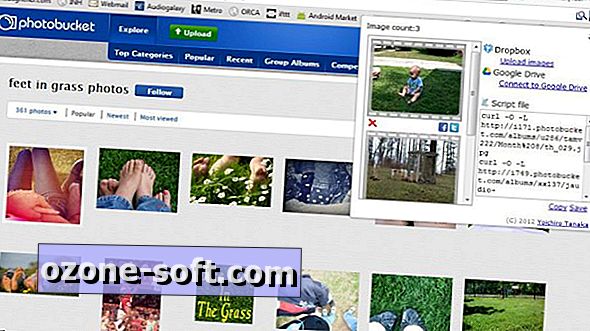








Zanechajte Svoj Komentár